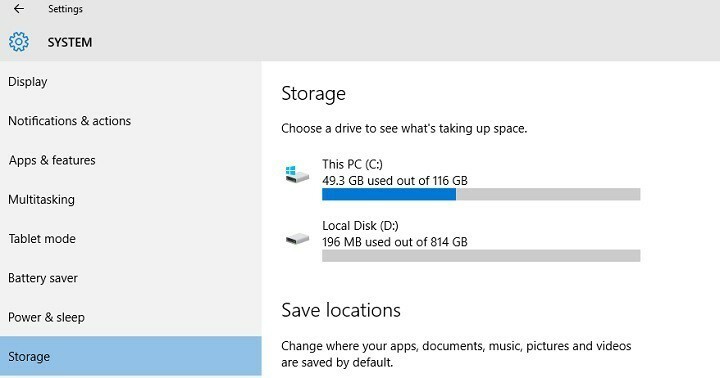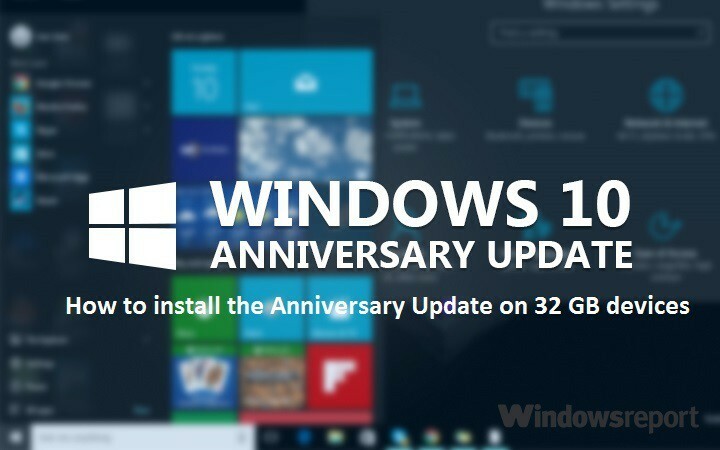
Ez a szoftver kijavítja a gyakori számítógépes hibákat, megvédi Önt a fájlvesztésektől, a rosszindulatú programoktól, a hardverhibáktól és optimalizálja a számítógépet a maximális teljesítmény érdekében. Javítsa ki a PC-problémákat és távolítsa el a vírusokat most 3 egyszerű lépésben:
- Töltse le a Restoro PC-javító eszközt amely a szabadalmaztatott technológiákkal érkezik (szabadalom elérhető itt).
- Kattintson a gombra Indítsa el a szkennelést hogy megtalálja azokat a Windows problémákat, amelyek PC problémákat okozhatnak.
- Kattintson a gombra Mindet megjavít a számítógép biztonságát és teljesítményét érintő problémák kijavításához
- A Restorót letöltötte 0 olvasók ebben a hónapban.
A Windows 10 évfordulós frissítés sok felhasználó áhítja, de sajnos nem mindegyikük tudta telepítse az operációs rendszert következtében merevlemez-terület korlátai. A Windows 10 telepítéséhez 1607. verzió, legalább 16 GB merevlemez-területre van szüksége, és ez elég komoly problémát jelenthet
alacsony költségvetésű laptop tulajdonosok.Ez a helyzet sok elégedetlenséget okozott a felhasználók körében, akik nagyon fel vannak háborodva, hogy nem tudnak frissíteni a Évforduló frissítés. 32 GB-os laptop használata esetén a frissítés telepítéséhez elegendő hely felszabadítása nagy kihívássá válhat.
Valójában nem ez az első alkalom, amikor a Microsoft memóriakorlátokat ír elő a felhasználók számára. A Windows telefon tulajdonosai használják 512 MB terminálok elsőként kizárták a Windows 10 klubból. A technológiai óriás szerint telefonok 512 MB RAM nem tudja megfelelően futtatni a Windows 10 Mobile alkalmazást, mivel a RAM-ok minimális követelménye 1 GB.
A felhasználók arról számolnak be, hogy nem tudják telepíteni az évfordulós frissítést 32 GB-os eMMC-eszközökre
Két költségvetési laptopommal rendelkezem (egy Lenovo S21e-20 és egy HP Stream 11 Pro), amelyek mind nem bővíthető, nem cserélhető 32 GB-os (a valós életben használható 30 GB) eMMC tárolóval rendelkeznek. A Windows 10 nem frissíti az Anniversary Edition-t ezekre a laptopokra, mivel nincs 20 GB szabad hely rajtuk (64 bites rendszerek). Ez azt jelenti, hogy nincs frissítés a Windows Update szolgáltatásban, amikor kézi ellenőrzést indítok, és a frissítési alkalmazásról letölthető https://support.microsoft.com/en-us/help/12387/windows-10-update-history azt mondja, hogy nincs elég szabad hely.
Ami a 32 GB-os laptopokat illeti, jó hír, hogy az Anniversary Update telepítéséhez egy adott megoldást használhat, feltéve, hogy rendelkezik 8 GB szabad memóriával.
Az Anniversary Update telepítése 32 GB-os eszközökön
- 8 GB szabad hely a számítógépen.
- Töltse le a média létrehozó eszközt a Microsoft-tól
- Futtassa a MediaCreationTool.exe
- Kattintson Frissítse most ezt a számítógépet
- Válassza a lehetőséget Személyes fájlokat és alkalmazásokat tárolhat
- Amint a telepítés befejeződött, az Anniversary frissítés elindul és futtatható.
Bármennyire is meglepő ez a megoldás, valóban működik, mivel a felhasználók megerősítik:
Furcsa módon csak 8 GB szabad területem volt, amikor elkezdtem ezt a folyamatot. Amikor befejeztem a második telepítési folyamatot, 15 GB szabad helyem volt, több, mint az első vásárlási napon volt a Lenovo-mban. Az Anniversary telepítés során eltávolították a Windows 10 régebbi verzióit, majd eltávolítottam a 3,63 gigabájt fájlokat hagyott hátra az Anniversary frissítés sikertelen telepítése, hogy elérje a 15 gigabájtot tér.
Mondja el nekünk az alábbi megjegyzés részben, ha ez a megoldás bevált Önnek, és ne felejtse el terjeszteni a szót.
KAPCSOLÓDÓ TÖRTÉNETEK, AMELYEKET ELLENŐRZNI KELL:
- Fejezze be a Windows 10 Anniversary Update telepítését bejelentkezés nélkül
- A Windows 10 évfordulós frissítése problémákat okoz a Start menüben
- A Cortana hiányzik vagy nem működik a Windows 10 Anniversary Update után
 Még mindig vannak problémái?Javítsa ki őket ezzel az eszközzel:
Még mindig vannak problémái?Javítsa ki őket ezzel az eszközzel:
- Töltse le ezt a PC-javító eszközt Nagyszerűnek értékelte a TrustPilot.com oldalon (a letöltés ezen az oldalon kezdődik).
- Kattintson a gombra Indítsa el a szkennelést hogy megtalálja azokat a Windows problémákat, amelyek PC problémákat okozhatnak.
- Kattintson a gombra Mindet megjavít hogy megoldja a szabadalmaztatott technológiákkal kapcsolatos problémákat (Exkluzív kedvezmény olvasóinknak).
A Restorót letöltötte 0 olvasók ebben a hónapban.